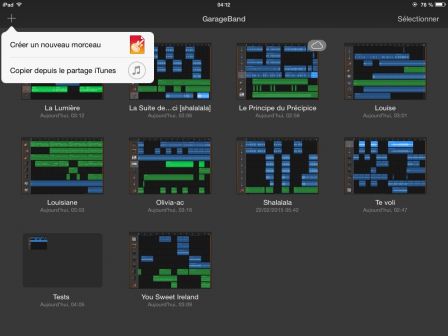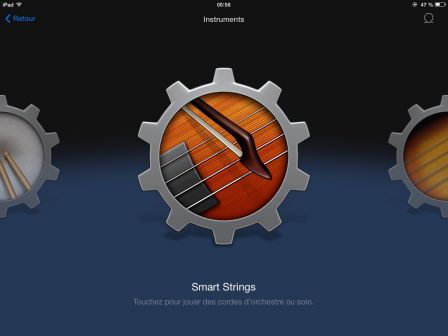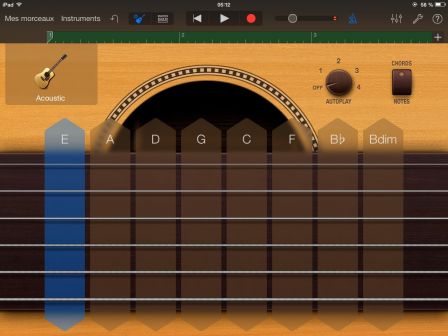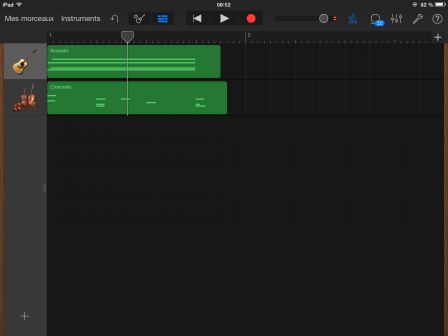Débuter avec GarageBand iOS : 6 leçons de rock ‘n roll – 1/6
 Au risque de
Au risque de
lever contre nous une armée d’ennemis mortels, affirmons notre
différence : pour qui veut – en dilettante ou en professionnel, produire
du son avec son iPad (ou iPhone, mais c’est un rien plus sportif), GarageBand
survole le débat.
La concurrence – BeatPad, NanoStudio… se positionne sur un secteur moins
généraliste et ne séduira que moyennement le musicien exigeant (celui que le
numérique n’effraie pas, mais qui cultive encore le goût du boulot fait-main et
ne craint pas de brancher sur sa tablette une bonne vieille guitare qui fait du
bruit).
En quelques étapes, nous allons tenter – par l’exemple, de mener à bien un
projet simple dans GarageBand.
En commençant, modestement, par… le commencement et démarrons cette
série de tutoriels :
Episode 1 :
Le symbole +, en haut à gauche ouvre la porte magique. On vous engage à
"Créer un nouveau morceau". Allons-y. La panoplie des instruments s’offre à
votre gourmandise. Nous étudierons le sujet plus en détail ultérieurement. Pour
l’instant, optons pour "Smart Strings".
Nous avons le choix entre jouer des accords (Chords), des notes ou en
AutoPlay (nous survolons la chose plus bas, et explorerons ce vaste domaine
dans une prochaine leçon). Par défaut, le son est fixé sur "Acoustic".
Modifiable en touchant l’icône de guitare (en haut, à gauche). Les sons
"Classic Clean", "Roots Rock" sont assez convaincants. "Hard Rock" est…
bizarre.
Tentons un truc. Cliquons sur l’icône du métronome, puis sur celle
d’enregistrement (le bouton rouge, évidemment) et enfin – soyons fous, après le
top départ (1,2,3,4), glissons de haut en bas sur E. Nous venons de produire un
superbe accord de mi.
Le changement de tonalité, de tempo et d’accords est accessible via le menu
Réglages – sur lequel nous reviendrons aussi (ça va nous faire du boulot). A ce
bel accord de mi, dont nous venons de nous rendre coupable, nous allons
rajouter des cordes. Notre mi est là (si l’on ose dire), sur sa piste. Un clic
sur le +, en bas, à gauche et l’on va créer une nouvelle symphonie de cordes
(Smart Strings), sans trop d’effort.
Par défaut, nous sommes réglés sur "Cinematic". Pourquoi pas. Nous ne
modifierons rien pour l’instant, juste l’AutoPlay (en haut, à droite que nous
positionerons sur 2). On touche E. C’est assez joli. Ça file tranquillement en
boucle.
Dans le prochain épisode, nous pousserons l’audace jusqu’à faire
vibrer les batteries et la basse.
A savoir :
- le simple fait de cliquer sur "Mes Morceaux" l’enregistrera. "Selectionner"
ouvre la possibilité de supprimer vos œuvres, de les dupliquer, les partager,
les envoyer sur iCloud.
- Si, comme nous, vous n’êtes pas trop adeptes du système de notation
anglo-saxonne, voici un tableau d’équivalence : - C : Do
- D : Re
- E : Mi
- F : Fa
- G : Sol
- A : La
- B : Si